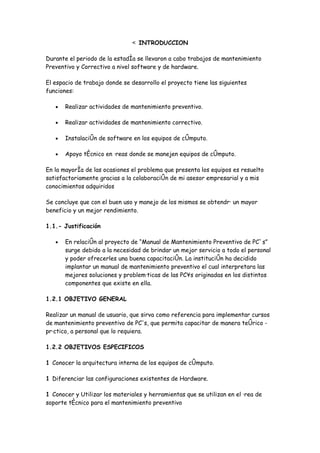
ManualMantenimientoPC
- 1. INTRODUCCION Durante el periodo de la estadía se llevaron a cabo trabajos de mantenimiento Preventivo y Correctivo a nivel software y de hardware. El espacio de trabajo donde se desarrollo el proyecto tiene las siguientes funciones: • Realizar actividades de mantenimiento preventivo. • Realizar actividades de mantenimiento correctivo. • Instalación de software en los equipos de cómputo. • Apoyo técnico en áreas donde se manejen equipos de cómputo. En la mayoría de las ocasiones el problema que presenta los equipos es resuelto satisfactoriamente gracias a la colaboración de mi asesor empresarial y a mis conocimientos adquiridos Se concluye que con el buen uso y manejo de los mismos se obtendrá un mayor beneficio y un mejor rendimiento. 1.1.- Justificación • En relación al proyecto de “Manual de Mantenimiento Preventivo de PC`s” surge debido a la necesidad de brindar un mejor servicio a todo el personal y poder ofrecerles una buena capacitación. La institución ha decidido implantar un manual de mantenimiento preventivo el cual interpretara las mejores soluciones y problemáticas de las PC´s originadas en los distintos componentes que existe en ella. 1.2.1 OBJETIVO GENERAL Realizar un manual de usuario, que sirva como referencia para implementar cursos de mantenimiento preventivo de PC's, que permita capacitar de manera teórico - práctico, a personal que lo requiera. 1.2.2 OBJETIVOS ESPECIFICOS 1 Conocer la arquitectura interna de los equipos de cómputo. 1 Diferenciar las configuraciones existentes de Hardware. 1 Conocer y Utilizar los materiales y herramientas que se utilizan en el área de soporte técnico para el mantenimiento preventivo
- 2. Aprender a realizar mediante una secuencia metodológica el mantenimiento preventivo y correctivo a PC's. 3.3.3. PLANEACION DEL PROYECTO. Se realizó la planeación donde se designo un manual para el Área de Soporte Técnico, cuales serán sus objetivos y metas a alcanzar. Posteriormente se origina una entrevista con el encargado de dicha Área para recabar información y así mismo estructurar el manual con los datos obtenidos. de este manual. ¿Necesita aprender a dar mantenimiento preventivo a una PC? En realidad, montar una PC es algo que puede hacer cualquiera con un simple desarmador y un poco de habilidad (y muchas veces de paciencia), ya que son equipos frágiles y requieren de mucho cuidado para no estropear algún componente, Considero que si se tiene lo dicho, se puede hacer. Otra cosa es resolver los problemas que plantean cuando el equipo no funciona. Esto es algo que no está en los manuales, ni se aprende en la escuela, y a veces, ni siquiera se encuentra en Internet. Es frecuente tener que intercambiar componentes hasta dar con el causante del fallo. Esto no es un trabajo de ingeniería informática, solo pretende ayudarle a dar mantenimiento preventivo a una PC. Pero antes debe tener en cuenta unas mínimas precauciones. Precauciones con la corriente eléctrica. La PC trabaja a +-12 y +-5 voltios, que resultan inofensivos, pero para obtener esa tensión de la red eléctrica (110 voltios aprox.), necesita transformarla. Debido a esto, en el interior de la maquina hay varios puntos por los que circula la misma tensión de la red. Estos puntos son: - El interior de la fuente de alimentación. - El cable que va desde la fuente hasta el interruptor. - Los conectores (la clavija). Es por ello que no se debe montar y desmontar con la computadora enchufada a la red eléctrica, cosa que es poco respetada. Para no dañar algunos componentes como la tarjeta madre ó la memoria RAM, es necesario descargar la electricidad estática que pueda tener nuestro cuerpo. Para ello hay unas pulseras hechas de cinta conductora y provistas de un cable fino con
- 3. una pinza que se coloca a tierra, y que es recomendable tener puesta mientras se tocan los equipos. Otra solución consiste en tocar con una mano, antes de proceder, la toma de tierra. ¿Para qué, el Mantenimiento Preventivo? El mantenimiento incluye técnicas que se aplican a las PC`s para darle un periodo de vida útil mas largo y libre de fallas. ¿En que consiste el Mantenimiento Preventivo? Básicamente consiste en la limpieza física Interna y Externa del equipo de cómputo. Así mismo los procedimientos que se deben aplicar para el cuidado de las maquinas del medio ambiente, como dispositivos para protección de las sobre cargas eléctricas, contra las altas temperaturas y o las excesivas vibraciones. En otras palabras el mantenimiento preventivo “significa tratar bien ala computadora”. Mantenimiento: Cuando hablo de Mantenimiento a una Computadora, me refiero a las medidas y acciones que se toman para mantener a una PC funcionando adecuadamente, sin que se cuelgue o emita mensajes de errores con frecuencia. Existen dos tipos de mantenimiento que se le puede aplicar a una computadora: · Mantenimiento Preventivo: Aquel que se le aplica a una PC para evitar futuros errores y problemas técnicos, como por ejemplo: Buscar y eliminar virus del disco duro, buscar y corregir errores lógicos y físico en el disco, defragmentar el disco, limpiar la placa base y demás tarjetas para evitar fallas técnicas por el polvo, etc. · Mantenimiento Correctivo: Aquel que esta orientado al diagnostico y reparación del equipo cuando se presenta un problema técnico. Cuando le damos mantenimientos a un equipo lo primero que debemos determinar es el tiempo de uso y retraso tecnológico de la computadora, ya que el servicio en equipos muy antiguos es mas costoso por lo difícil de conseguir lo repuestos. Luego, evaluar las condiciones físicas en las que se encuentra la computadora. Una computadora antigua o moderna no puede estar instalada en sitios muy cerrados o tener libros y materiales encima y no le permita disipar el calor que se genera en la placa base. ( a pesar de tener cooler por dentro). No necesariamente debe esta en
- 4. un cuarto con aire acondicionado pero si en un lugar fresco. En cuanto a la electricidad, existen usuario que tienen bombas hidroneumáticas, varios aires acondicionados y una serie de equipos eléctricos que consumen mucha energía al momento de arrancar, es allí justo cuanto el disco duros de la computadora sufre, porque es muy sensible a los fallos de corriente y cada vez que la nevera o la bomaba enciende, se da una baja de amperaje en el sistema eléctrico de toda la casa y consecuentemente en el PC. Dado a esta fluctuaciones eléctricas los discos duros suelen sufrir mucho y dañarse, sin mencionar la pesadilla de las fuentes de poder ATX de los equipos ATX, porque también corren la misma suerte de los HDD. Podemos comenzar por buscar y eliminar los virus informativos con un buen antivirus, yo recomiendo Norton Antivirus 2001 y 2003 en ingles, ya que las versiones 2000 y 2002 versiones ingles o español me han dado malos resultados porque cuelgan mucho los equipos. Si instala Norton, "NO INSTALE LAS UTILIDADES" ya que no me han arrojado buenos resultados en equipos que incluso están en perfectas condiciones, además también tienden a colgar los equipos, especialmente los Celeron. Otros antvirus reconocidos son Mc Affee Virus Scan, Anyware, PC-Cillin 2000, Panda Antivirus Platinium, etc. Luego, busque y elimine archivos temporales de su equipo (*.TMP) porque ocupan espacio y tienden a colgar la computadora. También busque archivos con la extensión CHK (Acrónimo de Checked), pero he de advertirle que si su disco comienza a presentar archivos de esta naturaleza, lo mas probable es que estemos en presencia de un futuro disco dañado, porque esos archivos por lo general son fragmentos perdidos de otros archivos que no se guardaron bien o talvez que se perdieron porque apagaron mal la computadora, o datos recuperados de un sector defectuoso del disco duro. Si la computadora tiene mas de 2 años que se le instalo el Sistema Operativo, le recomiendo que haga un Back Up de todos los archivos importantes para el usuario y formatee el Disco Duros completo, no rápido, e instale de nuevo todos los programas. Vera una mejoría rápida. Si el equipo esta muy sucio por dentro, destápelo (Apagado por supuesto) y con un soplador remueva el polvo, luego con la ayuda de una brocha y teniendo cuidado de que no este cargada de energía estática limpie las zonas mas difíciles y utilice SQ Antiestático para limpiar los bancos de memoria, ranuras de expansión, etc. El buen técnico siempre debe darle prioridad a la información del usuario y hacer todo lo que esta a su alcance para evitar la perdida de datos.
- 5. 2. COMPONENTES DE UNA COMPUTADORA 2.1 COMPONENTES INTERNOS La tarjeta madre: Es el componente clave de la computadora. Contiene un microprocesador, la memoria y otros circuitos que son críticos para obtener una buena operación de la PC. En otros tipos de computadoras, la tarjeta madre ó “motherboard” contiene toda o la mayoría de los circuitos que conecta la computadora con el mundo exterior, La tarjeta madre fue diseñada para que las sub-funciones de vídeo e interconexiones con el mundo exterior sean administradas por circuitos adicionales en tarjetas. De esta manera, se puede actualizar la PC cambiando las tarjetas. La fuente de alimentación (fuente poder): La fuente de alimentación se cubre de un blindaje metálico para evitar interferencia de frecuencia con el sistema de video y para protección del usuario que tenga necesidad por alguna razón de abrir su computadora. Se equipa de un ventilador que sirve como sistema de enfriamiento para todos los componentes dentro del gabinete. La fuente de alimentación entrega dos voltajes básicos, 5 volts para la tarjeta madre y todos los demás circuitos, 12 volts para operar los motores de las unidades y 0 volts (tierra). Generalmente los conectores de la fuente son standard, la tarjeta madre recibe los conectores p8 y p9, cuyos hilos negros siempre se conectan juntos al centro del conector de la tarjeta madre. Memoria RAM Por otro lado, la Memoria Ram (Random Access Memory o Memoria de Acceso aleatorio) es un espacio de almacenamiento temporáneo utilizado por el microprocesador y otros componentes. A Diferencia de las Unidades de almacenamiento, ésta es volátil, Significa que su contenido se borra cada vez que se apaga o reiniciar la computadora; también es más rápida, es decir que el acceso a los datos que mantiene es muy veloz. Los chips de memoria son los encargados de procesar datos e instrucciones a gran velocidad. Por otro lado, la cantidad de memoria RAM disponible influye directamente en el rendimiento de la PC (cuando más grande sea el escritorio, más papeles podrá poner sobre él). Los módulos DIMM son, en la actualidad, el estándar para las memorias RAM.
- 6. Los tipos de memoria son: SIMM: (Single In-line Memory Module - Módulos simples de memoria en línea) de 30/72 contactos. Los de 30 contactos pueden manejar 8 bits cada vez, por lo que en un 386 ó 486, que tiene un bus de datos de 32 bits, necesitamos usarlos de 4 en 4 módulos iguales. Miden unos 8,5 cm (30 c.) ó 10,5 cm (72 c.) y las ranuras (bancos) donde van montadas suelen ser de color blanco. Los SIMM de 72 contactos (en su época, más modernos) manejan 32 bits, por lo que se usan de 1 en 1 en los 486; en los Pentium se haría de 2 en 2 módulos (iguales), porque el bus de datos de los Pentium es el doble de grande (64 bits). DIMM: (Dual In-line Memory Module - Módulos de memoria dual en línea) de 168/184 contactos y unos 13 a ~15 cm y en ranuras (bancos) generalmente de color negro, llevan dos palanquitas de color blanco por lo general en los extremos para facilitar su correcta colocación. Pueden manejar 64 bits de una vez, Existen de 5, 3.3, 2.5 voltios. RIMM: (Rambus In-line Memory Module) de 168 contactos, es el formato mas nuevo en el área de las memorias y es utilizado por los últimos Pentium 4, tiene un diseño totalmente nuevo, un bus de datos más estrecho, de sólo 16 bits (2 bytes) pero funciona a velocidades mucho mayores, de 266, 356 y 400 MHz. Además, es capaz de aprovechar cada señal doblemente, de forma que en cada ciclo de reloj envía 4 bytes en lugar de 2. La memoria ROM (Read Only Memmory, o memoria de sólo lectura) también es conocida como BIOS, y es un chip que viene agregado a la tarjeta madre. El Chip de Memoria Rom se encuentra insertado en la tarjeta madre, debido a que guarda el conjunto de instrucciones que permiten arrancar la computadora y posibilita la carga del sistema operativo. Por lo tanto es de vital importancia para el funcionamiento del sistema. El Procesador El chip más importante de cualquier tarjeta madre es el procesador. Sin el la computadora no podría funcionar. A menudo este componente se determina CPU, que describe a la perfección su papel dentro del sistema. El procesador es realmente el elemento central del proceso de procesamiento de datos. JUMPERS (PUENTES) Esparcidos en diferentes lugares de la tarjeta madre se encuentran los jumpers, que sirven para conectar las funciones que se pueden ordenar desde el panel del
- 7. gabinete y para configurar entre diferentes opciones de operación de la computadora. VENTILADORES Todo equipo de cómputo, cuenta con al menos un ventilador dentro del gabinete, que tiene como función la de extraer el aire caliente de su interior, el cuál es derivado del funcionamiento normal de los componentes eléctricos de la computadora (así como son: el procesador, el CD-ROM, la unidad de disquete, el Disco Duro, y en ocasiones cuando también incluyen tarjetas o accesorios especiales: Tarjeta de RED, DVD, Quemadores de CD, etc.) Disco Duro Todas las computadoras actuales disponen de una unidad de disco duro es la unidad de almacenamiento de información. Este es el que guarda la información cuando apagamos la computadora. Aquí se guarda la mayoría de los programas y el sistema operativo. Este esta compuestos por varios platos, es decir, varios discos de material magnético montados sobre un eje central sobre el que se mueven. Para leer y escribir datos en estos platos se usan las cabezas de lectura / escritura que mediante un proceso electromagnético codifican / decodifican la información que han de leer o escribir. La cabeza de lectura / escritura en un disco duro está muy cerca de la superficie, de forma que casi da vuelta sobre ella, sobre el colchón de aire formado por su propio movimiento. Debido a esto, están cerrados herméticamente, porque cualquier partícula de polvo puede dañarlos. Discos Flexibles (Floppy Drives) Las unidades de disco anteriormente eran 5 ¼ ´ o de 3.5´ “los que conocemos “esto es el diámetro de los discos. Los discos de 5 ¼ ´ manejaban discos de 360 KB y 1.2 Mb. Se dice entonces que las unidades son de baja y alta densidad respectivamente similarmente las unidades 3.5´ operan discos de 720 Kb. Y 1.44Mb. Aplicándoles el mismo concepto de baja y alta densidad. Drivers más recientes de 3.5´ tienen una capacidad para manejar discos de 2.8Mb. Se dice que la unidad es de extra alta densidad. CD-ROM La unidad de CD-ROM debe de considerarse obligatoria en cualquier computadora, que se ensamble o construya actualmente, esto es por que la mayoría del software se distribuye en CD-ROM. Las unidades de CD-ROM se volvieron necesarias desde que prácticamente dejaron de lanzar programas en disquetes. Las unidades de disco compacto de solo lectura
- 8. (CD-ROM) se evalúan por su velocidad de lectura y todas tienen una capacidad máxima de almacenamiento de 650 Mb. Existen algunas de estas unidades que leen CD-ROM y gravan sobre los discos compactos de una sola grabada (CD-R) Estas unidades se llaman “quemadores” ya que su funcionamiento es con un láser que quema la superficie del disco para guardar la información. Hoy en día existe un nuevo formato de almacenamiento en disco óptico que se llama DVD-ROM. Este disco requiere una unidad diferente y tiene una capacidad de 4.7 GB. Incluso se puede ver películas con calidad digital con estas unidades. Aunque no son nuevas, su entrada al mercado no ha sido muy difundida aun. Existe unidades de DVD que escriben sobre los CD-R y la mayoría de ellas leen los CD- ROM. EL TECLADO Es un dispositivo periférico de entrada, que convierte la acción mecánica de pulsar una serie de pulsos eléctricos codificados que permiten identificarla. Las teclas que lo constituyen sirven para entrar caracteres alfanuméricos y comandos a una computadora. En un teclado se puede distinguir a cuatro subconjuntos de teclas: • Teclado alfanumérico: con las teclas dispuestas como en una maquina de escribir. • Teclado numérico: (ubicado a la derecha del anterior) con teclas dispuestas como en una calculadora. • Teclado de funciones: (desde F1 hasta F12) son teclas cuya función depende del programa en ejecución. • Teclado de cursor: para ir con el cursor de un lugar a otro en un texto. El cursor se mueve según el sentido de las flechas de las teclas, ir al comienzo de un párrafo (" HOME "), avanzar / retroceder una pagina ("PAGE UP/PAGE DOWN "), eliminar caracteres ("delete"), etc. Cada tecla tiene su contacto, que se encuentra debajo de, ella al oprimirla se “Cierra" y al soltarla se " Abre ", de esta manera constituye una llave " si - no ". EL MOUSE O RATÓN El ratón o Mouse informático es un dispositivo señalador o de entrada, recibe esta denominación por su apariencia. Para poder indicar la trayectoria que recorrió, a
- 9. medida que se desplaza, el Mouse debe enviar ala computadora señales eléctricas binarias que permitan reconstruir su trayectoria. Existen dos tecnologías principales en fabricación de ratones: Ratones mecánicos y Ratones ópticos. • Ratones mecánicos: Estos constan de una bola situada en su parte inferior. La bola, al moverse el ratón, roza unos contactos en forma de rueda que indican el movimiento del cursor en la pantalla del sistema informático. • Ratones ópticos: Estos tienen un pequeño haz de luz láser en lugar de la bola rodante de los mecánicos. Un censor óptico situado dentro del cuerpo del ratón detecta el movimiento del reflejo al mover el ratón sobre el espejo e indica la posición del cursor en la pantalla de la computadora. EL ESCÁNER O DIGITALIZADOR DE IMÁGENES Son periféricos diseñados para registrar caracteres escritos, o gráficos en forma de fotografías o dibujos, impresos en una hoja de papel facilitando su introducción la computadora convirtiéndolos en información binaria comprensible para ésta. El funcionamiento de un escáner es similar al de una fotocopiadora. Se coloca una hoja de papel que contiene una imagen sobre una superficie de cristal transparente, bajo el cristal existe una lente especial que realiza un barrido de la imagen existente en el papel; al realizar el barrido, la información existente en la hoja de papel es convertida en una sucesión de información en forma de unos y ceros que se introducen en la computadora. LAS IMPRESORAS Esta es la que permite obtener en un soporte de papel una ¨hardcopy¨: copia visualizable, perdurable y transportable de la información procesada por una computadora. Las primeras impresoras nacieron muchos años antes que la PC e incluso antes que los monitores, siendo durante años el método más usual para presentar los resultados de los cálculos en aquellas primitivas computadoras, todo un avance respecto a las tarjetas y cintas perforadas que se usaban hasta entonces. TIPO DE IMPRESORAS • Impacto por matriz de aguja o punto • Chorro o inyección de tinta
- 10. • Láser EL MONITOR Evidentemente, es la pantalla en la que se ve la información suministrada por la computadora. En el caso más habitual se trata de un aparato basado en un tubo de rayos catódicos (CRT) como el de los televisores, mientras que en los portátiles es una pantalla plana de cristal líquido (LCD). La resolución se define como el número de puntos que puede representar el monitor por pantalla, en (horizontal x vertical). Así, un monitor cuya resolución máxima sea de 1024x768 puntos puede representar hasta 768 líneas horizontales de 1024 puntos cada una, probablemente además de otras resoluciones inferiores, como 640x480 u 800x600. A mayor resolución de un monitor, mejor será la calidad de la imagen en pantalla, y mayor será la calidad (y por consiguiente el precio) del monitor. 3. MANTENIMIENTO PREVENTIVO • El mantenimiento se divide en dos tipos: 3.1 Mantenimiento preventivo activo Este tipo de mantenimiento involucra la limpieza del sistema y sus componentes la frecuencia con la cual se debe implementar este tipo de mantenimiento depende del ambiente de la computadora y de la calidad de los componentes. Si la PC esta en un ambiente extremadamente sucio se debe limpiar en promedio cada tres meses. Para la mayoría de los ambientes limpios de oficina la limpieza se debe aplicar en promedio una o dos veces al año. 3.2 Mantenimiento preventivo pasivo Este tipo de mantenimiento consiste en el cuidado del sistema en su ambiente externo, incluye básicamente las condiciones físicas de operación del sistema y la prevención eléctrica. Lo físico comprende factores como la temperatura ambiente, el stress térmico de encendido, la contaminación por polvo, humo de cigarro y problemas por posibles golpes o vibraciones. Lo eléctrico concierne a factores como carga electrostáticas, la sobre carga en la línea y en algunos ambientes la interferencia por radiofrecuencia. La esencia del mantenimiento preventivo es proteger el hardware y la alta inversión económica que representa. Es por lo tanto razonable que al ambiente en el que este operando el equipo sea adecuado:
- 11. • El equipo debe estar libre, en lo posible de la contaminación aeróbica como el polvo y el humo del cigarro. • No coloque su equipo frente a una ventana exponiéndolo directamente a la luz de sol. • La temperatura debe ser controlada y constante como sea posible para evitar el stress térmico de los componentes. En cuanto a lo eléctrico es conveniente hacer énfasis en lo siguiente: • La alimentación de la línea debe ser a través de la salida correcta • La salida vertical menor del contacto debe corresponder con el polo positivo. • La salida vertical mayor del contacto debe corresponder con el neutro. • La salida circular debe corresponder con la tierra. Cuando se enciende la maquina da un transitorio donde el voltaje y la corriente tienden a ser muy altos, a tal fenómeno se le conoce como pico, aunque se da durante un tiempo muy corto, el stress físico de los componentes es muy alto, en consecuencia es recomendable reducir el numero de ciclos de encendido del equipo, por esta razón si se tiene que apagar y volver a encender la PC por que se ha detenido por los problemas de software o en la línea eléctrica, hágalo con un arranque en caliente tecleando CTRL-ALT-DEL. Una vez cubiertos los anteriores preliminares se procede a desarmar el equipo conforme a los cuidados y técnicas ya descritas. Para una adecuada limpieza se debe de desarmar todo el equipo. Las técnicas de aplicación en el desarrollo de la práctica que incluirá la limpieza de: • El gabinete • Disco duro • Flopys y sus cabezas • Tarjetas adaptadoras • La fuente de poder • La tarjeta madre • Cables y conectores
- 12. • Teclado 3.3 Procedimiento para el mantenimiento preventivo: Cuando se abre computadora para manipular directamente los circuitos, la descarga electrostática sobre ellos si puede dañarlos permanentemente. Para tales manipulaciones debemos descargarnos continuamente sobre el chasis del equipo (en el blindaje de la fuente de poder por ejemplo) o usar una pulsera antiestática. • Quitar la tapa del gabinete • Identificar los componentes principales • Hacer un pequeño diagrama de la disposición de las tarjetas en los slots, los jumper y los cables de los drives y el disco duro. Notar que estos tienen uno de sus lados coloreados de rojo Dicha señal indica que se trata de la terminal numero 1. • Retirar de los slots la tarjeta de video y demás tarjetas. • Desconectar los cables de alimentación y cables de los drives, y retirarlo del gabinete desatornillándolo como sea necesario. • Retirar el microprocesador, pila y los módulos de memoria. • Quitar las unidades de almacenamiento. 3.4 Limpiando el sistema El polvo que se almacena sobre los componentes puede traer diversos problemas. Uno es que el polvo actúa como aislante térmico evitando el adecuado enfriamiento del sistema, excesivo calentamiento acorta la vida de los componentes. Otro es que el polvo contiene elementos conductivos que puede causar cortos circuitos al sistema. El polvo también puede corroer los contactos eléctricos causando conductividades inadecuadas. En este caso se encuentra el polvo del cigarro que contiene elementos químicos que pueden conducir la electricidad y causar corrosión a las partes de la computadora. Por lo tanto se recomienda evitar fumar cerca de su computadora. 3.5 Técnicas software para el mantenimiento Cualquier falla hardware que se presenta en el equipo de computo es factible de solucionarse, pero la incidencia de fallas es mas alta en los dispositivos que además de circuitos electrónicos contienen partes mecánicas, como es el caso de los discos duros. Si el disco duro llegara a fallar el trabajo de días, semanas o meses pueden
- 13. perderse. La única forma de prevenir tales desastres es el respaldo de la información. El usuario y administradores de equipos de cómputo deben elaborar un programa acorde a sus necesidades para aplicar respaldo de su información. ¿Cada cuanto tiempo se le debe dar Mantenimiento Preventivo al Equipo? Es recomendable que se le proporcione a cada equipo de cómputo en promedio cuatro veces al año, aunque hay que tener en cuenta el sitio donde éste se encuentre instalado puesto que podría llegar a necesitarlo hasta una o dos veces más. 4. FALLAS COMUNES DESPUES DE UN MANTENIMIENTO PREVENTIVO. 4.1 AVERÍAS No siempre conseguiremos armar una computadora perfectamente ala primera vez es posible que se presente algún fallo. Códigos de error al arranca la PC: • Un pitido largo: problema de memoria. Compruebe si ha insertado correctamente el módulo de memoria. Si es así y el problema persiste, entonces posiblemente estará estropeado. • Un pitido largo y después 2 cortos: error de vídeo. Posiblemente la tarjeta de vídeo no esté lo suficientemente ajustada al zócalo. • Un pitido largo y 3 cortos: error de vídeo. La tarjeta de vídeo no funciona o bien hay un problema con su memoria. • Un pitido continuo: error de placa. Si se produce este pitido, es posible que la placa esté estropeada, aunque también puede ser debido a algún otro componente. Otro problema habitual es que el led de la disquetera esté siempre encendido debido a una mala colocación de los conectores. Si el cable dispone de dos conectores para unidades de 3,5" entonces debe usar el otro conector. Lo correcto es que, si hay una sola disquetera, se conecte al del final del cable. De todos modos si creemos que falla la tarjeta madre será mejor comprobar las conexiones de todos los componentes, desconectar y conectar de nuevo los componentes como la memoria procesador y tarjeta de video
- 14. 4.2 AVERÍAS DE LA PILA O BATERÍA Cuando se agota la pila o batería aparecerá un mensaje en pantalla indicando un error en CMOS o BIOS (CMOS checksum error o BIOS checksum error). En este caso habría que cambiar la pila y a continuación volver a definir la configuración de la PC a través del SETUP. En algunos casos no aparece ningún mensaje sino que encontraremos en la pantalla de inicio que nos pide el sistema operativo sino se dispone de autoconfiguración del disco duro al principio, en este caso, observaremos que la fecha y hora son incorrectas. Entraremos en el SETUP y verificaremos la configuración; habitualmente habrá desaparecido la configuración de disco duro, la hora y la fecha, la disquetera, etc. Dependiendo del equipo volviéndolo a configurar otra vez funcionará perfectamente. Si al apagar la maquina y volver a encenderla más tarde vuelve a pasar lo mismo es que la pila está agotada y si el problema persiste será problema de la CMOS y habrá que volver a sustituirla. 4.3 AVERÍAS EN EL MICROPROCESADOR Los problemas que puede acarrear este componente son generalmente irreversibles, normalmente una frecuencia de trabajo no adecuada o la falta de disipador o ventilador, suelen acabar a corto o largo plazo con la vida del microprocesador, pero hay que tener otros factores en cuenta. • Si la PC no arranca pero el microprocesador se calienta, puede deberse a un fallo de la tarjeta madre, del zócalo, o incluso una inserción no adecuada del microprocesador en el mismo. • Si el equipo no arranca y el microprocesador no se calienta, posiblemente la tensión de trabajo sea insuficiente. Se revisarán los Jumpers de la tarjeta madre referentes a la alimentación de la misma, pero en el caso de que la configuración del microprocesador se realice sin Jumpers, a través del Setup, deberemos mirarlo dentro de este programa. Puede ser que esté seleccionada una tensión de 3´3 voltios cuando el micro necesite 5 voltios. Por el contrario si hacemos trabajar un micro con una tensión de 5 v, el equipo tampoco arranca pero el micro se calienta. Si mantenemos mucho esta circunstancia el micro puede llegar a quemarse, habría que apagar el equipo inmediatamente. • Si la maquina se bloquea frecuentemente, ello puede ser debido a una frecuencia de trabajo del micro no adecuada. Para neutralizar esta eventualidad, habrá que revisar los Jumpers de la tarjeta madre el Setup dependiendo de cómo se configure. En general cuando nos encontremos con un error de este tipo debemos seguir los siguientes pasos: s Comprobar que el microprocesador está insertado correctamente en su zócalo.
- 15. Verificar que todos los puentes de configuración de la tarjeta madre están colocados en función del tipo del microprocesador que tenemos instalado. c Nos aseguraremos que el resto de los componentes imprescindibles para que funcione el sistema están correctamente montados, espacialmente la fuente de alimentación, la memoria RAM y la tarjeta de video. a Si después de realizar estas comprobaciones arrancamos el equipo y sigue sin funcionar, el error está en el micro procesador o en la tarjeta madre. f Probaremos con otro microprocesador, o con otra tarjeta madre, hasta que encontremos el culpable. e Una vez encontrado, habrá que sustituirlo. V. CONCLUSIONES Durante mi estadía en esta institución he tenido la oportunidad de analizar una gran variedad de equipos con problemas diferentes Lo cual me ha permitido tener una visión más amplia de lo que es realmente dar mantenimiento preventivo. Esto a la vez me ha ayudado a obtener nuevos conocimientos y a reforzar los conocimientos con los que ya contaba, he tenido la oportunidad de aclarar muchas dudas que en teoría a veces no eran fáciles de entender, pero en la práctica son mucho más entendibles. Logros alcanzados La oportunidad de poner en practica lo aprendido en las aulas dela universidad. Adquirir nuevos conocimientos de mantenimiento preventivo. Apoyar de manera eficiente y satisfactoria a la institución que me brindo la oportunidad realizar mis practicas profesionales. Beneficios Reforzamiento y adquisición de nuevos conocimientos. Contar con experiencia laboral, requerida en muchas empresas